
Caps Lock-tasten er utdatert og stort sett ubrukelig. De fleste vil bare utløse det ved et uhell. Google erstattet Caps Lock-tasten med en søketast på Chromebook , og du kan gjøre det samme på Windows.
Det er måter å gjøre denne typen ting med AutoHotkey , men vi viser deg hvordan du gjør det uten at du trenger tredjepartsprogramvare som kjører i bakgrunnen.
Hvis dette ikke høres nyttig ut for deg, og du bare vil bli kvitt Caps Lock-tasten, kan du deaktiver Caps Lock-tasten helt .
Sett Caps Lock på nytt
Selv om du brukte AutoHotkey til å gjøre dette, fungerer ikke Caps Lock-tasten helt riktig hvis du knytter en hendelse til den. det er best å kartlegge Caps Lock-tasten helt til en annen nøkkel. Når du trykker på Caps Lock-tasten på tastaturet, vil datamaskinen din oppføre seg som om du trykket på en annen tast.
Du kan gjøre dette ved å kartlegge nøkkelen manuelt i registeret - faktisk har vi forklart nettopp hvordan omlegging av registernøkkel fungerer . Men du kan gjøre dette raskere med et tredjeparts verktøy for nøkkeloverføring. Vi skal bruke SharpKeys , som du kan laste ned gratis.
Installer SharpKeys, åpne den, og klikk på Legg til-knappen for å legge til en ny nøkkeloverføring.
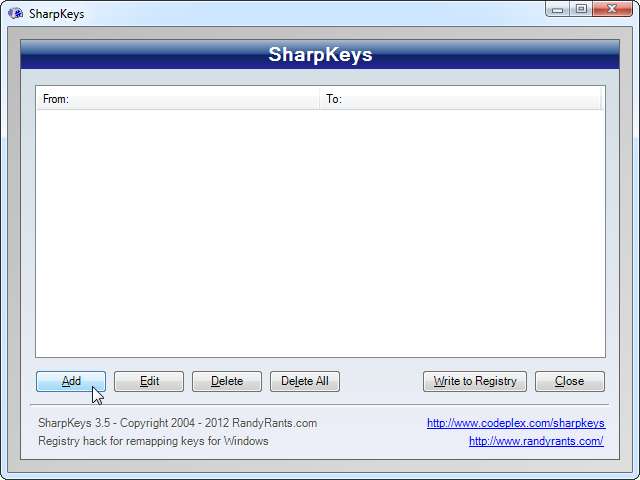
Kartlegg nøkkelen "Spesiell: Caps Lock" til en nøkkel du ikke bruker. De færreste bruker for eksempel F10-tasten til noe, så vi tilordner Caps Lock til “Funksjon: F10”. Hvis du bruker F10, kan det være lurt å velge en annen F-nøkkel du aldri bruker.
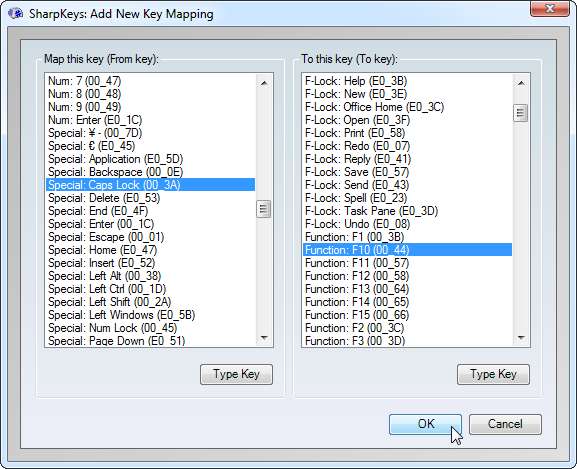
Klikk på knappen Skriv til register, og SharpKeys vil skrive nøkkelen til registeret og gjøre det skitne arbeidet for deg.
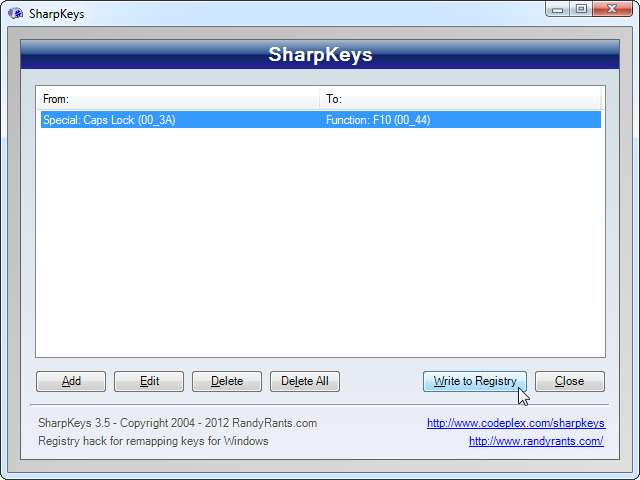
Du må logge ut og logge på igjen (eller starte datamaskinen på nytt) for at endringene skal tre i kraft.
Opprett en snarvei for søk
Vi må nå lage en snarvei vi kan utløse med F10-tasten. Dette kan være på skrivebordet eller på Start-menyen - enten åpne skrivebordsmappen i Windows Utforsker eller åpne Start-menyen, høyreklikk på Alle programmer, og velg Åpne for å åpne Start-menyens programmappe i Windows Utforsker.
Høyreklikk i mappen, pek på Ny, og velg Snarvei.
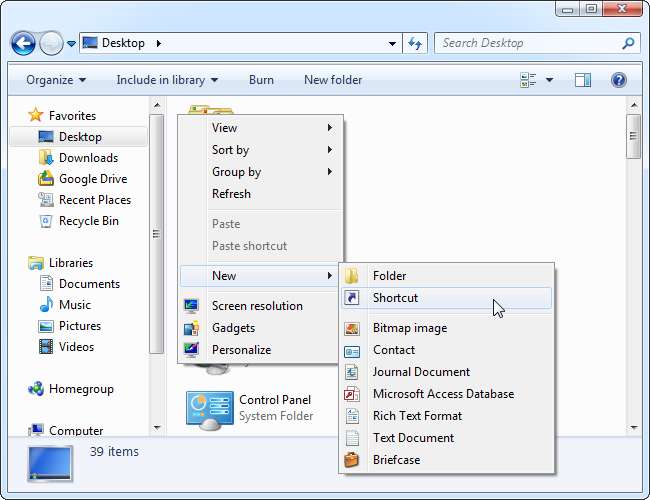
Vi oppretter en snarvei i Chrome OS-stil som søker i Google, så vi vil gå inn http://google.com/ inn i lokaliseringsboksen.
Du kan imidlertid skrive inn alt du vil her. Hvis du ønsket å søke Bing eller DuckDuckGo , kan du skrive inn deres nettadresser. Du kan til og med få nøkkelen til å åpne et program, en mappe på datamaskinen din eller et annet nettsted - det er opp til deg.
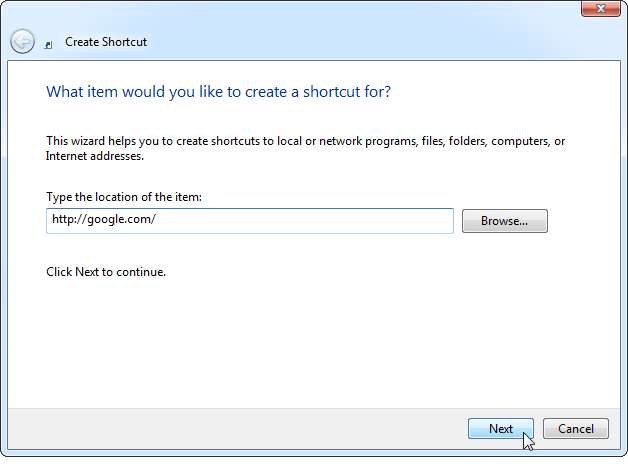
Navngi snarveien hva du vil - denne delen betyr ikke noe. Vi skal gi den navnet Search Google .
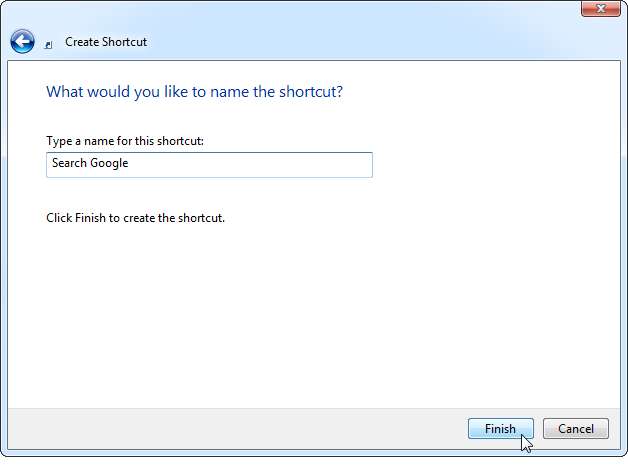
Høyreklikk snarveien du nettopp opprettet, og velg Egenskaper.
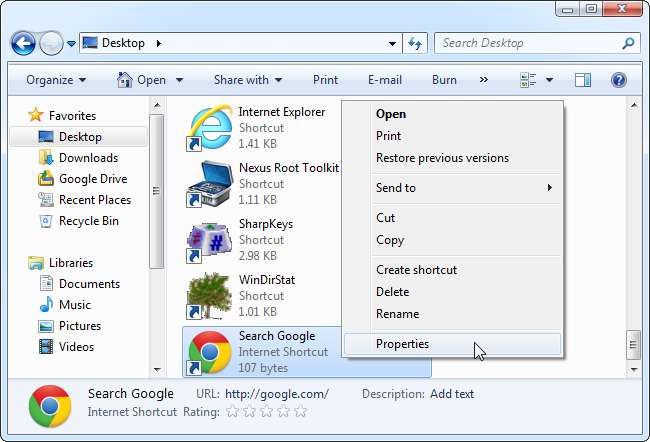
Klikk på hurtigtastboksen og trykk på Caps Lock-tasten. Du vil se “F10” (eller hvilken som helst annen nøkkel du la om Caps Lock-tasten til) vises i boksen. Klikk OK for å lagre endringene.
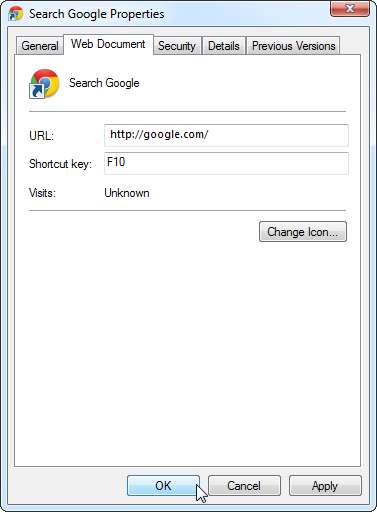
Hver gang du trykker på Caps Lock-tasten, åpnes Googles søkeside, og du kan umiddelbart begynne å skrive et søk.
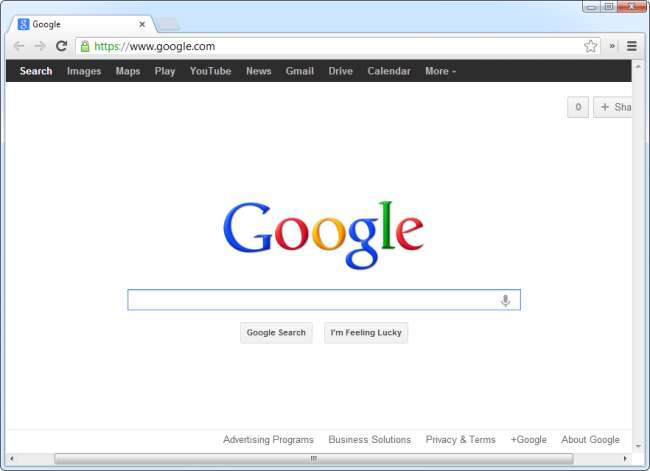
Hvis du vil angre disse endringene, kan du åpne SharpKeys, slette nøkkelkartleggingen og klikke "Skriv til registeret." Caps Lock-tasten din vil oppføre seg normalt etter at du har logget av eller startet datamaskinen på nytt. Deretter kan du slette snarveien du opprettet.
Bildekreditt: Carol Rucker på Flickr







